Correzione l'app Pandora non funziona in Windows 10
Aggiornato 2023 di Marzo: Smetti di ricevere messaggi di errore e rallenta il tuo sistema con il nostro strumento di ottimizzazione. Scaricalo ora a - > questo link
- Scaricare e installare lo strumento di riparazione qui.
- Lascia che scansioni il tuo computer.
- Lo strumento sarà quindi ripara il tuo computer.
La musica di Pandora è stata sviluppata per le persone che desiderano ascoltare i propri brani e podcast preferiti. La sua app desktop è disponibile all'interno del Microsoft Store, quindi puoi scaricarla facilmente sul tuo PC o laptop Windows 10. E una cosa davvero sorprendente è che puoi utilizzare lo stesso account dell'app su Xbox One.
Ci sono utenti che hanno problemi durante l'utilizzo di Pandora su Windows 10. Quindi, se sei uno di questi utenti, sono qui per aiutarti a aggirare il problema con facilità. Perché qui ho scritto un'intera guida per aiutarti a risolvere l'app Pandora che non funziona in Windows 10. Voglio che tu provi le seguenti soluzioni alternative dopo aver disabilitato il software antivirus di terze parti.
4 modi per correggere l'app Pandora che non funziona in Windows 10
Ripristina cache di Microsoft Store
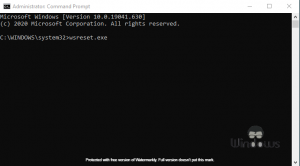
- Premi i tasti Win+S dalla tastiera.
- Digita cmd nella barra di ricerca e fai clic su Esegui come amministratore
- Esegui il seguente comando:
- wsreset.exe
- Riavvia il tuo PC
Ripristina Pandora
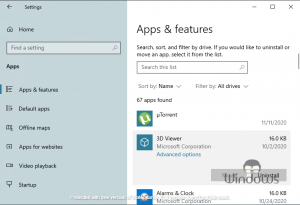
Note importanti:
Ora è possibile prevenire i problemi del PC utilizzando questo strumento, come la protezione contro la perdita di file e il malware. Inoltre, è un ottimo modo per ottimizzare il computer per ottenere le massime prestazioni. Il programma risolve gli errori comuni che potrebbero verificarsi sui sistemi Windows con facilità - non c'è bisogno di ore di risoluzione dei problemi quando si ha la soluzione perfetta a portata di mano:
- Passo 1: Scarica PC Repair & Optimizer Tool (Windows 11, 10, 8, 7, XP, Vista - Certificato Microsoft Gold).
- Passaggio 2: Cliccate su "Start Scan" per trovare i problemi del registro di Windows che potrebbero causare problemi al PC.
- Passaggio 3: Fare clic su "Ripara tutto" per risolvere tutti i problemi.
- Avvia Impostazioni di Windows 10 dal menu Start.
- Vai alla scheda App.
- In App e funzioni, utilizza la barra di ricerca per individuare Pandora
- Seleziona l'app e fai clic su Opzioni avanzate
- Premi Ripristina e conferma la tua azione.
Riavvia l'aggiornamento di Windows 10
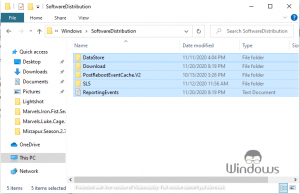
- Premi i tasti Win+R dalla tastiera.
- Digita services.msc e premi invio
- Trova Windows Update e fai clic con il pulsante destro del mouse su di esso.
- Seleziona Stop dal menu che appare.
- Ora avvia Esplora file
- Vai alla seguente posizione di archiviazione:
- C:\Windows\SoftwareDistribution
- Premi i tasti Ctrl+A per selezionare tutte le cartelle
- Ora premi i pulsanti Maiusc+Canc dalla tastiera.
- Conferma la tua azione e poi riavvia il computer.
Risoluzione dei problemi di esecuzione delle app
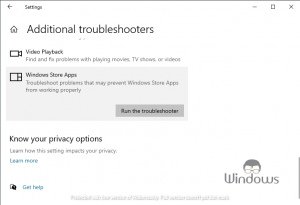
- Premi i tasti Windows+I dalla tastiera.
- Vai a Aggiornamento e sicurezza
- Seleziona Risoluzione dei problemi dal riquadro di sinistra
- Fai clic su Ulteriori strumenti per la risoluzione dei problemi
- Seleziona App di Windows Store e premi Esegui lo strumento di risoluzione dei problemi
- Segui le istruzioni sullo schermo per completare l'attività.
Nota: chiudi Windows Store prima di eseguire uno strumento di risoluzione dei problemi.
Questo è tutto, continua a visitare WindowsBoy per ulteriori informazioni.

